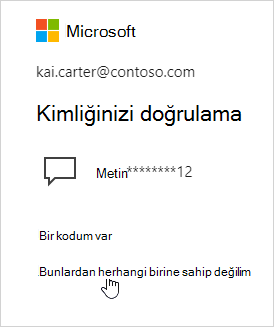İş veya okul hesabı için iki aşamalı doğrulamayla ilgili yaygın sorunlar
Uygulandığı Öğe
Doğrulama kodlarının neden her zaman ulaşmadığına dair bir dizi olası açıklama vardır. En yaygın nedenlerin verildiği listesini okuyun ve bunlardan herhangi birinin sizin için geçerli olup olmadığını görün.
Not: Bu içerik iş veya okul hesabınızla ilgili olarak size yardımcı olabilir. Kişisel bir Microsoft hesabında doğrulama kodlarıyla ilgili sorun yaşıyorsanız bkz. Doğrulama kodu sorunlarını giderme.
Olağan dışı etkinlikler nedeniyle engellenebilirsiniz. Microsoft, her oturum açma, kaydolma veya müşteri etkileşiminin güvenilirliğini ve güvenilirliğini değerlendirerek sizi, hesaplarınızı ve hizmetlerimizi korumak için çalışır. Eylemleriniz uyarıları tetikliyorsa veya tipik desenlerinizden önemli ölçüde sapıyorsa, bunu riskli olabilecek bir davranış olarak yorumlayabiliriz ve bu da kod göndermediğimiz geçici engellemeye yol açabilir.
Alternatif e-postalara veya telefon numaralarına aşırı veya yinelenen isteklerde bulunmayın çünkü bu durum sizi engellememize ve doğrulama kodları göndermemize neden olabilir.
Coğrafi konumunuzdan gelen yoğun risk altındaki trafik olabilir ve sizi korumak için, hesabınıza istediğimiz kadar hızlı kod teslim etmeyebiliriz. Nadir olsa da, bu sorunlar belirli bir süre sonra otomatik olarak çözülür.
Telefonunuz bilinmeyen numaralardan gelen mesajları engelliyor mu? Bu durumda, telefon ayarlarınızı değiştirin, ardından Kodum yok’u seçin. Böylece biz de başka bir doğrulama kodu göndeririz.
-
Microsoft'un SMS hizmetlerinin sınırlı işlevselliğe sahip olduğu veya geçici olarak kullanılamadığı bir bölgedeyseniz, bu durum kodun teslim edilmesini engelleyebilir.
-
Telefonunuzun ileti gelen kutusu doluysa veya hatalı çalışan bir mesajlaşma uygulaması kullanıyorsanız doğrulama SMS'i görünmeyebilir. Depolama alanını temizlemek veya mesajlaşma uygulamanızın sorunlarını gidermek yardımcı olabilir.
VOIP numarası eklediniz mi? VOIP numaraları, oturum açma veya doğrulama kodları alma yolu olarak eklenemez. Lütfen bir cep telefonu numarası ekleyin.
E-postanız doğrulama kodunuzu gereksiz klasörünüze gönderdi mi? İş veya okul hesabınızdan gelen bir ileti için gereksiz e-posta klasörünüzü denetleyin ve size gönderilen kodu kullanın. Geçerli doğrulama kodları @accountprotection.microsoft.com e-posta adreslerinden gelir.
Doğrulama kodunuzu gelen kutunuza almak için @accountprotection.microsoft.com’u güvenilir gönderen olarak işaretleyin.
Telefon numaranız veya e-posta adresiniz doğru girildi mi? Oturum açarken bilgilerinizi güvende tutmak için size yalnızca telefon numaranızın son iki rakamını veya e-posta adresinizin ilk iki karakterini gösteririz.
Güvenlik bilgilerinizin doğru olup olmadığını anlamak için:
-
İş veya okul hesabınızla Güvenlik bilgileri sayfanızda oturum açın.Oturum Aç
-
Bilgileri güncelleştir’i seçin.
-
Güvenlik bilgilerinizi değiştirmek için işe yaradığını bildiğiniz bir yöntem seçin veya Bunlardan hiçbiri yok’u seçin.
Alternatif e-posta adresiniz @outlook.com, @hotmail.com, @live.com veya @msn.com ile mi bitiyor? Öyleyse, başka bir iş veya okul hesabını doğrulamak için bir iş veya okul hesabı kullanıyorsunuz demektir. Bu, hangisinde oturum açtığınızı takip etmenizi zorlaştırabilir. İkinci hesapta oturum açtığınızda (kodu bu e-postaya göndermek için) çoğu tarayıcı, ilk hesaptaki (kodun gönderilmesini isteyen esas hesap) oturumunuzu otomatik olarak kapatır.
Doğrulama kodunuzu almak için:
-
Gizlilik modunda bir tarayıcı kullanarak ilk hesapla oturum açın. Bu, her iki hesapta da aynı anda oturum açmanızı sağlar.
-
Alternatif e-posta adresinize gönderilen doğrulama kodunu girmeniz istendiğinde tarayıcı penceresini kapatmayın.
-
Gizlilik modunda yeni bir pencere açın. Ctrl + Shift + P, Microsoft Edge ve Internet Explorer'da InPrivate Gözatma kısayoludur. Farklı bir tarayıcı kullanıyorsanız, gizlilik modu hakkında bilgi edinmek için o tarayıcının yardım sayfasına başvurun.
-
Yeni pencerede alternatif e-posta hesabınızda oturum açın ve iş veya okul hesabı ekibinden gelen iletiyi arayın. İletideki doğrulama kodunu kopyalayın veya not edin.
-
Doğrulama kodunu girmeniz istenen pencereye dönün. Kodu girin ve yönergeleri izleyin.
Hesap Güvenliği veya Kilitlemeler: Hesabınız olağan dışı etkinlikler nedeniyle bayrakla işaretlendiyse veya güvenlik nedeniyle kilitlendiyse, sorun çözülene kadar doğrulama iletileri görüntülenmeyebilir.
Bazen imzalamaya çalışırken bir engelle karşılaşabilirsiniz. Bunun can sıkıcı ve kesintiye neden olabileceğinin farkındayız, ancak blokların arkasındaki nedenlerden bazıları ve bunların nasıl aşılacağına ilişkin yönergeler aşağıda verilmiştir.
-
Olağan dışı etkinlik. Olağan dışı etkinlikler nedeniyle engellenebilirsiniz. Microsoft, her oturum açma, kaydolma veya müşteri etkileşiminin güvenilirliğini ve güvenilirliğini değerlendirerek sizi, hesaplarınızı ve hizmetlerimizi korumak için çalışır. Eylemleriniz uyarıları tetikliyorsa veya tipik desenlerinizden önemli ölçüde sapıyorsa, bunu riskli olabilecek davranış olarak yorumlayabilir ve bu da geçici engellemeye neden olabilir.
-
Yüksek hacimli istekler. Alternatif e-postalara veya telefon numaralarına yapılan aşırı veya yinelenen istekler sizi engellememize neden olabilir. Bu geçici veya kalıcı bloklara neden olabilir.
-
Hizmet Koşullarının İhlali. Hesap hizmetinin hizmet koşullarını ihlal eden etkinliklere girişilmesi bir hesap bloğuna neden olabilir.
-
Coğrafi konumunuzdan gelen yoğun risk altındaki trafik olabilir ve sizi korumak için hesabınızı da engelleyebiliriz. Nadir olsa da, bu sorunlar belirli bir süre sonra otomatik olarak çözülür.
Hesap bloğunu çözme:
-
Başka bir yöntem deneyin: Bazen blok, kullandığınız doğrulama yöntemine bağlı olabilir. Hesabınıza bağlı başka bir doğrulama yöntemi kullanmayı deneyin. Örneğin, kendinizi doğrulamak için SMS kullanıyorsanız ve bir bloğa ulaşıyorsanız, yetkilendirme kodunuzu almak için hesaba bağlı alternatif bir e-posta kullanmayı deneyin.
-
Başka bir ağ deneyin: Mobil cihazınızdaki Wi-Fi veya hücresel veriler arasında geçiş yapmayı deneyin veya mümkünse farklı bir Wi-Fi ağı seçin.
-
Beklemek: Bazen bir gün beklemek bir bloğu kaldırmak için yeterli olabilir. Çok fazla tekrarlı deneme yapmayın çünkü bu işlem herhangi bir zaman kilidini sıfırlayabilir. 24 saat sonra bir değişiklik olmazsa, mümkün olduğunca 1 haftaya kadar daha uzun bir süre bekleyin.
İş veya okul hesabınızda oturum açarken "Hesabınızı güvenli tutalım" iletisini görüyorsanız, bunun nedeni kuruluşunuzun veya Microsoft'un oturum açma sırasında kimliğinizi doğrulamak için başka bir yönteme ihtiyacı vardır. Daha fazla bilgi edinin.
Parolanızı biliyorsanız ancak güvenlik bilgilerinizin tümüne değil de bazılarına erişiminizi kaybettiyseniz:
-
İş veya okul hesabınızın Gelişmiş güvenlik seçenekleri sayfasında oturum açın.Oturum Aç
-
Oturum açma veya doğrulama için yeni bir yol ekle seçeneğini belirleyin, ardından güvenlik kodlarını nasıl almak istediğinizi seçin.
-
Onaylamak için yeni numaraya veya e-postaya bir güvenlik kodu göndereceğiz. İstendiğinde bu kodu girin ve ardından Sonraki seçeneğini belirleyin.
-
Kaybettiğiniz güvenlik bilgileri /doğrulama seçeneğini belirleyip genişletin ve Kaldır'ı seçin.
-
Onaylamak için Kaldır'ı bir kez daha seçin.
Dikkat: Tüm güvenlik bilgilerinizi aynı anda değiştirmediğinizden emin olun. Aksi takdirde hesabınız 30 gün boyunca kısıtlanabilir.
Parolanızı biliyorsanız ancak tüm güvenlik bilgilerinize erişiminizi kaybettiyseniz:
-
İş veya okul hesabınızda oturum açmaya başlayın.Oturum Aç
-
"Kimliğinizi doğrulayın" isteminde Bunlardan hiçbiri yok'u seçin.
-
Güvenlik bilgilerinizi değiştirmek için yönergeleri izleyin.
-
Değiştirildikten sonra oturum açabilmek için 30 gün beklemeniz gerekir.
İpucu: Geçerli güvenlik bilgilerinizi bu 30 gün içinde bulursanız, oturum açmak için kullanmaya devam edebilirsiniz, ancak bunu yaptığınızda güvenlik bilgilerinize yapılan güncelleştirme iptal olur.
Parolanızı bilmiyorsanız:
Parolanızı bilmiyorsanız veya unuttuysanız ve doğrulama için güvenlik bilgilerinize erişiminiz yoksa hesabınızı kurtarmak için aşağıdaki adımları izleyin.
İpucu: Öncelikle eksik güvenlik bilgilerinize yeniden erişmeye çalışmak her zaman faydalı olacaktır.
-
Microsoft hesabı kurtarma formuyla ilgili Yardım hakkındaki tüm ayrıntıları okuyun.
-
İsteğinizi hesap kurtarma formu aracılığıyla gönderin.Hesabı kurtarma
Doğrulama kodu almaya çalışırken sunulan telefon numarasını veya e-posta adresini tanımıyorsanız, bunları denetleyin.
-
Doğru e-posta adresi etki alanını kullanarak oturum açmaya çalışıyorsunuz. Microsoft'un Hotmail, Outlook ve Live hesapları için gibi farklı ülke etki alanları sunduğunu unutmayın.com ve .co.uk
-
E-posta adını rachel veya rachael gibi doğru yazdınız
E-posta adresinin doğru olduğundan eminseniz hesabınızı kurtarmanız gerekebilir.
Artık telefon numarasına veya e-posta adresine erişiminiz yoksa veya oturum açmak için başka bir yol eklemeniz gerekiyorsa, oturum açmaya çalışırken bunlardan hiçbiri yok'u seçin ve istemleri izleyin.
Doğrulama kodu alabildiğinizden emin olmanızı isteyen bir ileti gördüğünüzde, yeni güvenlik bilgilerini doğrulayın veya ekleyin. Bunu tek seferde 24 saat atlayabilirsiniz ancak yeniden oturum açabilmeniz için yeni güvenlik bilgilerini, bildirimi aldığınız günden en geç 7 gün sonra doğrulamanız veya eklemeniz gerekir.
Her oturum açtığınızda güvenlik bilgilerinizi doğrulamanız istenmez. Bazen, örneğin uzun süredir oturum açmadıysanız tekrar kontrol etmeniz istenebilir. Bilgilerinizin güncel olduğundan emin olmak için bu yöntemi kullanırız.
Güvenlik doğrulama iletileri, güvenlik bilgileri e-postası/telefon numarası eklenirken hesabınız hangi dildeyse o dilde gönderilir.
Dili değiştirmek için, mevcut dili kaldırmanız ve yukarıdaki adımları izleyerek güvenlik bilgilerini hesabınıza yeniden eklemeniz gerekir.
Önemli: Tüm güvenlik bilgilerinizi aynı anda değiştirmediğinizden emin olun. Aksi takdirde hesabınız 30 gün boyunca kısıtlanabilir.
İstemediğiniz bir Microsoft doğrulama kodu aldıysanız bunun nedeni şu olabilir:
-
Birisi hesabınıza erişmeye çalışıyor.
-
Birisi oturum açmaya çalışırken yanlışlıkla yanlış telefonu/e-postayı girdi.
-
Bir süre önce istediğiniz kodun teslimi gecikti.
Önemli: İstemediğiniz kodları yanıtlamayın. Birisi hesabınıza erişmeye çalışıyorsa, kodunuz olmadan hesabınız güvendedir.
Hesabınızın güvenliğini daha da sağlamak ve istemediğiniz kodları almayı durdurmak için iş veya okul hesabınızda "parolasız" gidebilirsiniz:
-
Parolasız gitmek, parolanızı kaldırmayı ve bunun yerine oturum açmak için parolasız bir yöntem kullanmayı ifade eder.
-
Windows Hello, Microsoft Authenticator uygulaması, SMS veya Email kodları ve fiziksel güvenlik anahtarları gibi parolasız çözümler daha güvenli ve kullanışlı bir oturum açma yöntemi sağlar.
-
Parolalar tahmin edilebilir, çalınabilir veya kimlik avına neden olabilir ancak yalnızca parmak izi kimlik doğrulaması sağlayabilir veya cep telefonunuzda doğru zamanda doğru yanıtı sağlayabilirsiniz.
Daha fazla bilgi edinmek için Parolasız git'i seçin.
Not: Doğrulama kodlarını hala almıyorsanız, başka bir yöntem seçmeniz veya listelediğiniz telefona veya e-postaya erişebilmenizi beklemeniz gerekebilir. Hesabınızı ve içeriğini korumak için destek temsilcilerimizin doğrulama kodları göndermesine veya hesap ayrıntılarına erişmesine ve bilgilerini değiştirmesine izin verilmez.
Mobil cihazınızı kaybettiyseniz veya çalındıysanız aşağıdaki eylemlerden birini gerçekleştirebilirsiniz:
-
Farklı bir yöntem kullanarak oturum açın.
-
Kuruluşunuzun Yardım masasına ayarlarınızı temizlemesini isteyin.
Telefonunuzun kaybolduğunu veya çalındığını kuruluşunuzun Yardım masasına haber vermenizi kesinlikle öneririz. Yardım masası hesabınıza uygun güncelleştirmeleri yapabilir. Ayarlarınız temizlendikten sonra, bir sonraki oturum açışınızda iki öğeli doğrulamaya kaydolmanız istenir.
Microsoft Entra çok faktörlü kimlik doğrulaması, yinelenen oturum açma girişimleri gibi olağan dışı etkinlikleri algılar ve güvenlik tehditlerini önlemeye yönelik ek girişimleri önleyebilir. Yanlışlıkla birçok oturum açma girişiminde bulunduysanız, yeniden deneyene kadar bekleyin veya oturum açmak için farklı bir MFA yöntemi kullanın. Başka birinin hesabınıza erişmeye çalıştığından şüpheleniyorsanız BT yöneticinize başvurun. Hatanın nedeni kötü amaçlı etkinlikler, yanlış yapılandırılmış MFA ayarları veya diğer faktörler olabilir. Daha fazla araştırmak için BT yöneticisinden Microsoft Entra oturum açma günlüklerine bakılmasını isteyin.
Ayrıca bkz.
İki öğeli doğrulama yönteminizi ve ayarlarınızı yönetme
Bir iş veya okul hesabı için parola sıfırlama doğrulaması ayarlayın
Bu adımları denediyseniz ancak sorun yaşamaya devam ediyorsanız yardım için kuruluşunuzun Yardım masasına başvurun. Microsoft Entra ID yöneticisiyseniz ve daha fazla desteğe ihtiyacınız varsa genel destek telefon numaralarına başvurun.
İpucu: Microsoft 365'i ayarlama hakkında daha fazla bilgi edinmek isteyen küçük bir işletme sahibiyseniz Küçük işletme yardımı ve öğrenme sayfasını ziyaret edin.